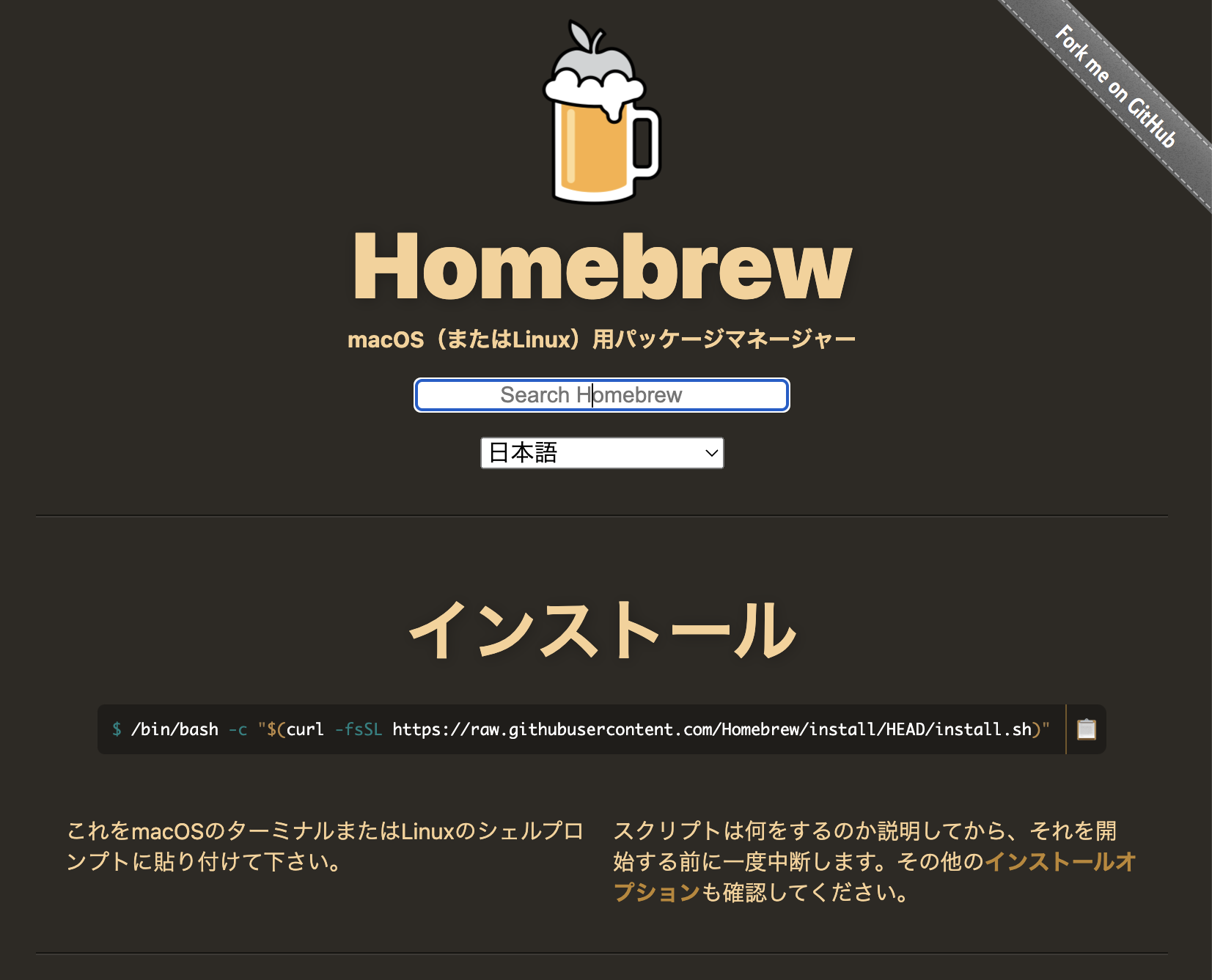はじめに
※以下の内容には誤りが含まれる可能性があります
Rubyを学習したいと思い、じゃあ何からしたらいいんだ?とワタクシは最初思いました。
「Rubyが無いじゃんYo!」
いや正確にはあるんですが、それは後述します。
具体的な内容
まずRubyをインストールしなきゃ始まらない
インストール方法はさまざまです。OSによっても違いますし、そのOSの中でも複数の方法があるのです。
macOS/linux
-
OS標準のRubyを使う。
-
ソースからビルドする。
-
パッケージ管理ツール(Homebrewなど)を使ってインストールする。
-
Ruby専用のパッケージ管理ツール(rbenv、RVMなど)を使ってインストールする。
Windows
- Rubyinstallerを使う。
- WSLまたはWSL2のLinux環境にRubyをインストールする。
その他
- コンテナ環境(Dockerなど)を使う。
- クラウド上の開発環境(AWS Cloud9などを使う)
ざっとこれくらいあります。
ちなみにMacOS/Linux環境の場合はRubyが最初からOSにイン
ストールされていることがあります。
OS標準のRubyは最新のRubyではない可能性があります。
それと、gemという外部ライブラリのインストールでもトラブルが起きやすいです。
なのでOS標準のRubyを使うことは避けるべき。
その他はソースコードをダウンロードしてマシン上でビルドしたり、Homebrewのようなパッケージ管理ツールを
使ってインストールする方法があります。ですがこれも最新のバージョンとは限らないようです。
じゃあどうすんのよ!
あります。
最新バージョンや特定バージョンのRubyを確実にインストールしたい場合は、rbenvやRVMなどのRuby専用のパッケージ管理ツールを利用するのがベストです。
rbenvやRVMを使用すると1つのマシンに複数のバージョンのRubyをインストールでき、自由に切り替えることができます。
rbenvって何?
rbenvとはrubyの複数のバージョンを管理し、切り替えるツールです。
例えばある開発者が自分のPC上で3つのアプリを開発していて、
それぞれのアプリが利用しているRubyのバージョンが違うとします。
1つのマシン上にインストールして使えるRubyは1つなので、この
場合だとRubyを毎回インストールし直すとか、
仮想マシンを使うなどの工夫をしなければなりません。
rbenvを使えば1つのマシンで複数のバージョンのRubyを扱える
ようになり、そのバージョンの切り替えが簡単になります。
rbenvのインストール方法
Homebrewを使うとrbenvを簡単にインストールすることができます。
ちょっと待ってHomebrewってなに?
Homebrew(ホームブルー、ホームブリュー)とはRuby専用のアプリケーション管理ツールです。パッケージマネージャーとも呼ばれます。
ということでHomebrewのインストール方法をご紹介!
Homebrewページに移動し、記載されているインストールコマンド(シェルスクリプト)をターミナル画面にペーストし実行(Enter)します。
このスクリプトをターミナルで実行します。
/bin/bash -c "$(curl -fsSL https://raw.githubusercontent.com/Homebrew/install/master/install.sh)"
インストールが進み、最後のほうに[Installation Successful!]と表示されたらインストール完了。
ちなみにHomebrewのバージョンが古ければ事前にアップデートする必要があります。
Rubyのインストール
Homebrewがインストールされたら、ターミナルに以下のコマンドを入力します。
$ brew install rbenv ruby-build
次にrbenvの初期化スクリプトを.bash_profileへ追加するコマンドを入力します。
$ echo 'eval "$(rbenv init -)"' >> ~/.bash_profile
.bash_profileを実行後、動作を確認します。
コマンドは以下の通りです。
$ source ~/.bash_profile $ rbenv --version
インストールできたか確認
$ rbenv -v
$ rbenv -v
rbenv 1.2.0
バージョン番号が表示されていれば、rbenvのインストールは成功です。
rbenvを使いRubyをインストールする
$ rbenv install -l
2.6.9
2.7.5
3.0.3
...
バージョンを指定してインストールする方法は、
rbenv installコマンドの後に、インストールしたいバージョン情報を続けて入力します。
$ rbenv install 3.0.3
完了したらrbenv versionsコマンドでインストールしたバージョンの確認をする。
$ rbenv versions
実行結果は次のようになる。
$ rbenv versions
* system
3.0.3
アスタリスク「*」のマークがついているのは、現在システム全体、または現在のディレクトリに適用されているRubyのバージョンです。
この場合はまだバージョン3.03が適用されていない状態なので次にRubyのバージョンを切り替える必要があります。
Rubyのバージョンを切り替える
適当な作業用のディレクトリを用意します。
$ mkdir rbenv_test
$ cd rbenv_test
作ったディレクトリ (rbenv_test) で Ruby 3.0.3 を使えるようにするにはrbenv local 3.0.3というコマンドを入力します。
rbenv local 3.0.3
実行しても何も表示されないのは隠しファイルとして.ruby-versionというファイルが作成されており、このファイルが存在するディレクトリで使うRubyのバージョンを指定しています。
$ ls -a
. .. .ruby-version
ruby -vコマンドを入力してみると
$ ruby -v
ruby 3.0.3p157 (2021-11-24 revision 3fb7d2cadc) [arm64-darwin21]
3.03と表示されればOKです。
まとめ
公式を参照するのが確実ですが、1つのポイントを決めて、ネットの記事を参考にざっと目を通して
なんとなく掴んでから、公式に当たるのがいいかもしれません。
とはいえ公式は英語なので、日本語情報が欲しければ、ネットの情報を参考に自分の使ってるOSと同じか、
投稿日時が新しいか(1年以内のものが望ましい)
といった点にも注意することが大切です。